Spis kalendarzy wprowadzonych do programu [grafiki wzorcowe] znajduje się pod opcją „Kalendarze” w zakładce „Konfiguracja” (zrzut 1a – kroki 1 i 2).
W spisie kalendarzy wskazujemy ten, który w danym momencie chcemy przedłużyć na kolejny rok (zrzut 1b - krok 3), i przechodzimy do szczegółów tego kalendarza przyciskiem „Definicja” (zrzut 1b – krok 4).
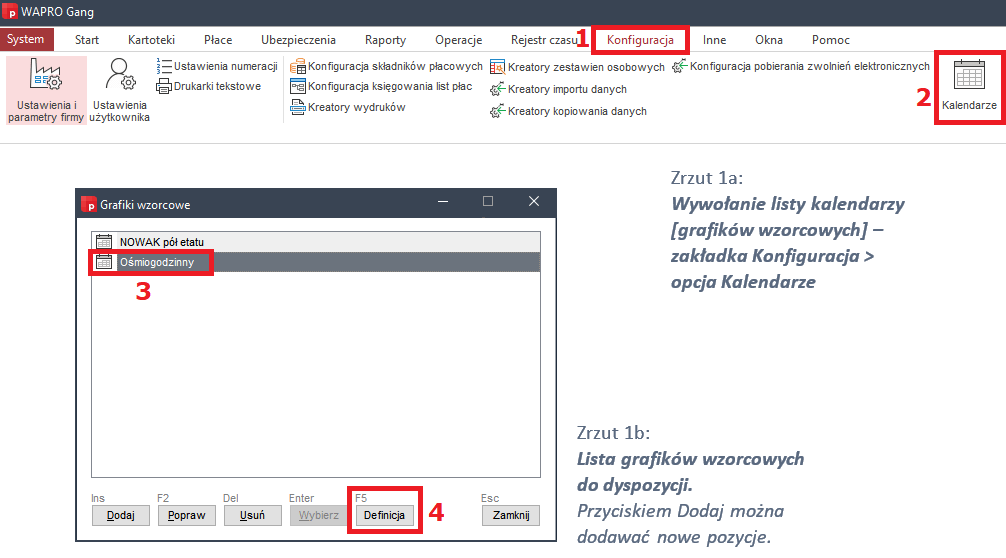
W rezultacie wyświetli się okno ze szczegółami wybranego kalendarza. Na drzewku okresów nie ma jeszcze roku 2021 (zrzut 2).
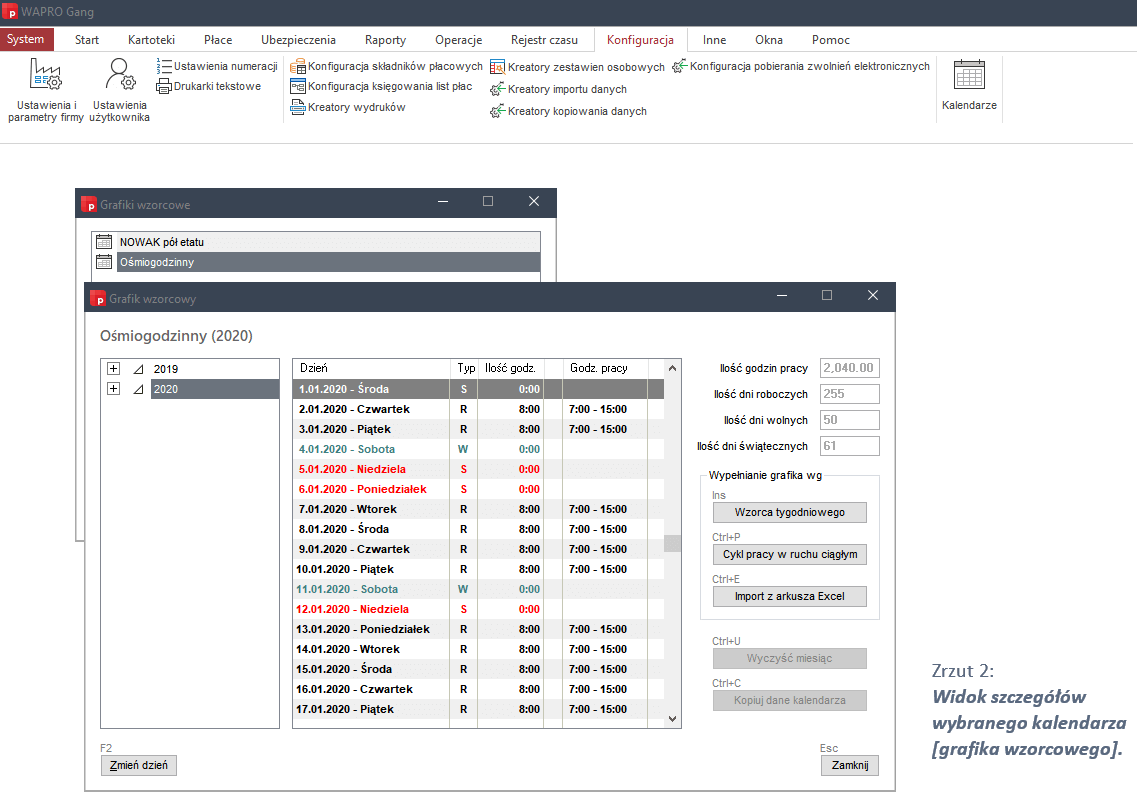
W celu przedłużenia kalendarza na kolejny rok klikamy przycisk „Wzorca tygodniowego” (zrzut 3 – krok 1), wywołujący okno „Wypełnianie kalendarza wzorcem”.
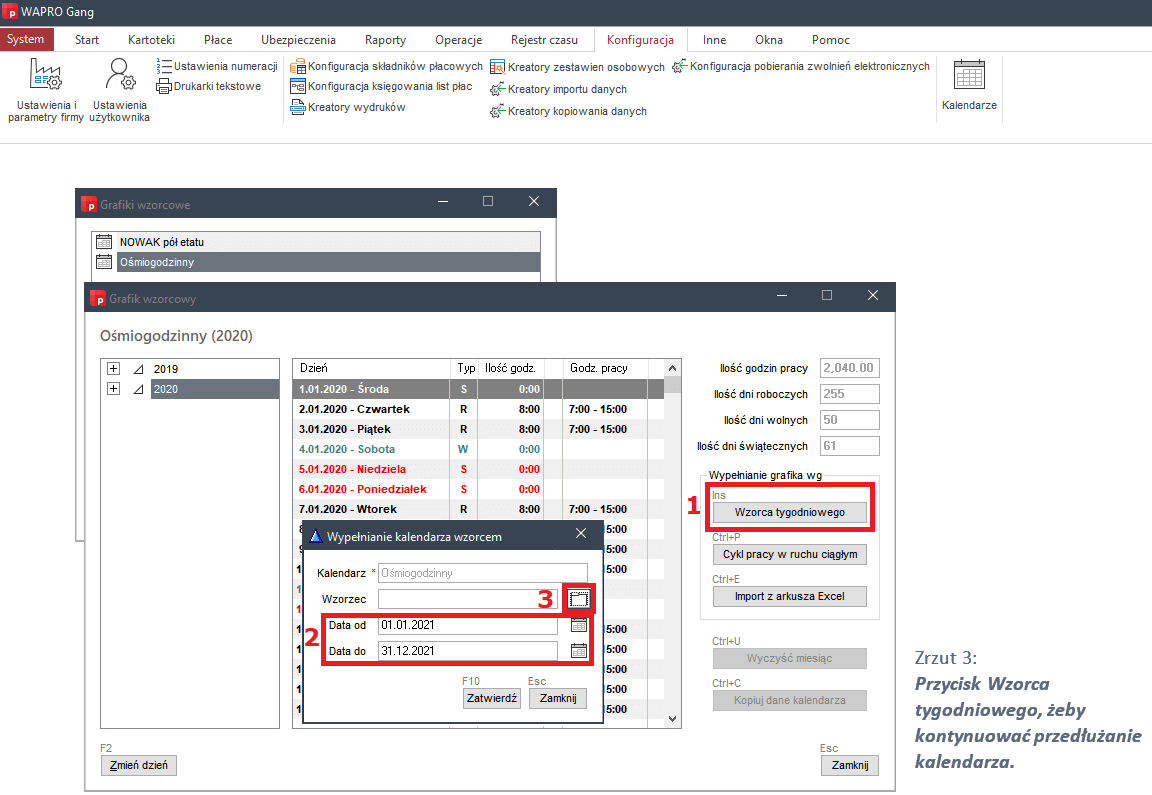
Na oknie „Wypełnianie kalendarza wzorcem” podajemy okres obowiązywania planowanych modyfikacji.
Przy przedłużaniu można na przykład podać daty od 01.01.2021 do 31.12.2021, jak na zrzucie 3 – krok 2. Następnie klikamy w ikonę z folderem (po prawej stronie pola „Wzorzec” – krok 3 na zrzucie 3), żeby na kolejnym oknie wskazać programowi, jakim wzorcem mają być wypełnione dni w podanym okresie.
Kliknięcie ikony z folderem (zrzut 3 – krok 3) spowoduje wywołanie okna „Wzorce kalendarza” (zrzut 4), na którym wskazujemy wzorzec [schemat], którym mają zostać wypełnione poszczególne dni. Można wybrać spośród już wcześniej zdefiniowanych wzorców (widoczne w obszarze „Wzorce kalendarzy”), można dodać nowy albo zmodyfikować już istniejący.
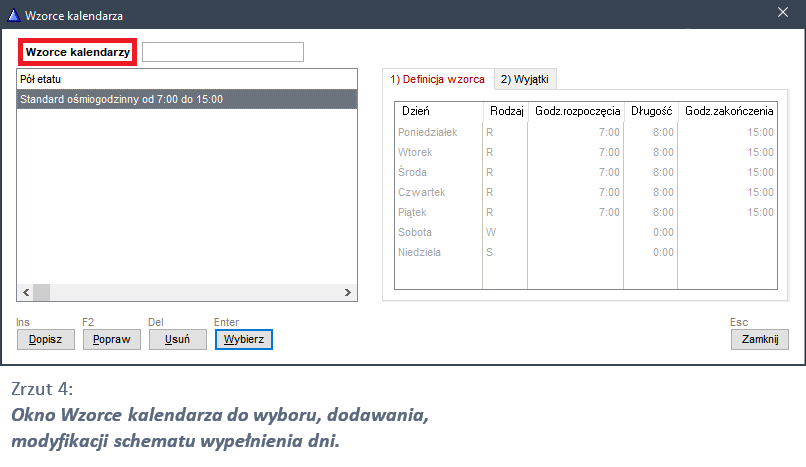
UWAGA! Przed kliknięciem przycisku „Wybierz” na oknie „Wzorce kalendarza” należy sprawdzić stan zakładki „Wyjątki” (zrzut 5). Na spisie świąt powinny być widoczne tylko święta stałe. Święta ruchome należy z listy świąt stałych usunąć. Święta ruchome [święta o zmiennych datach, czyli Wielkanoc, Poniedziałek Wielkanocny, Boże Ciało] należy wprowadzić opcją „Zmień dzień” w oknie głównym szczegółów kalendarza po zakończeniu procedury przedłużania kalendarza (zrzut 6).
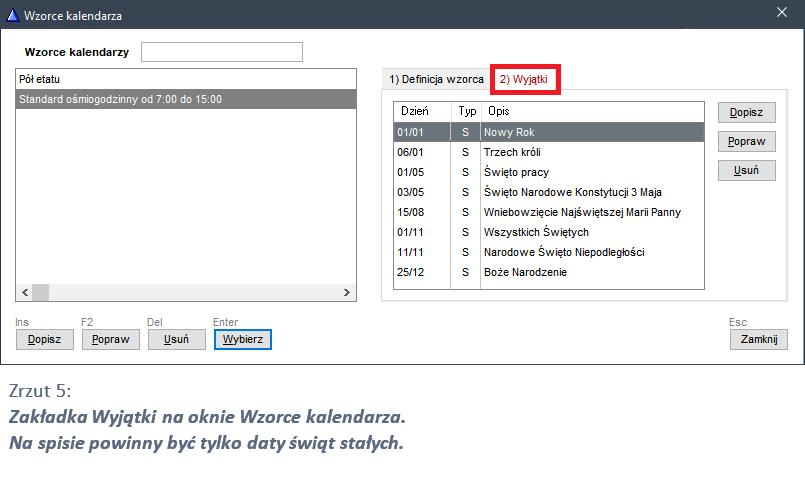
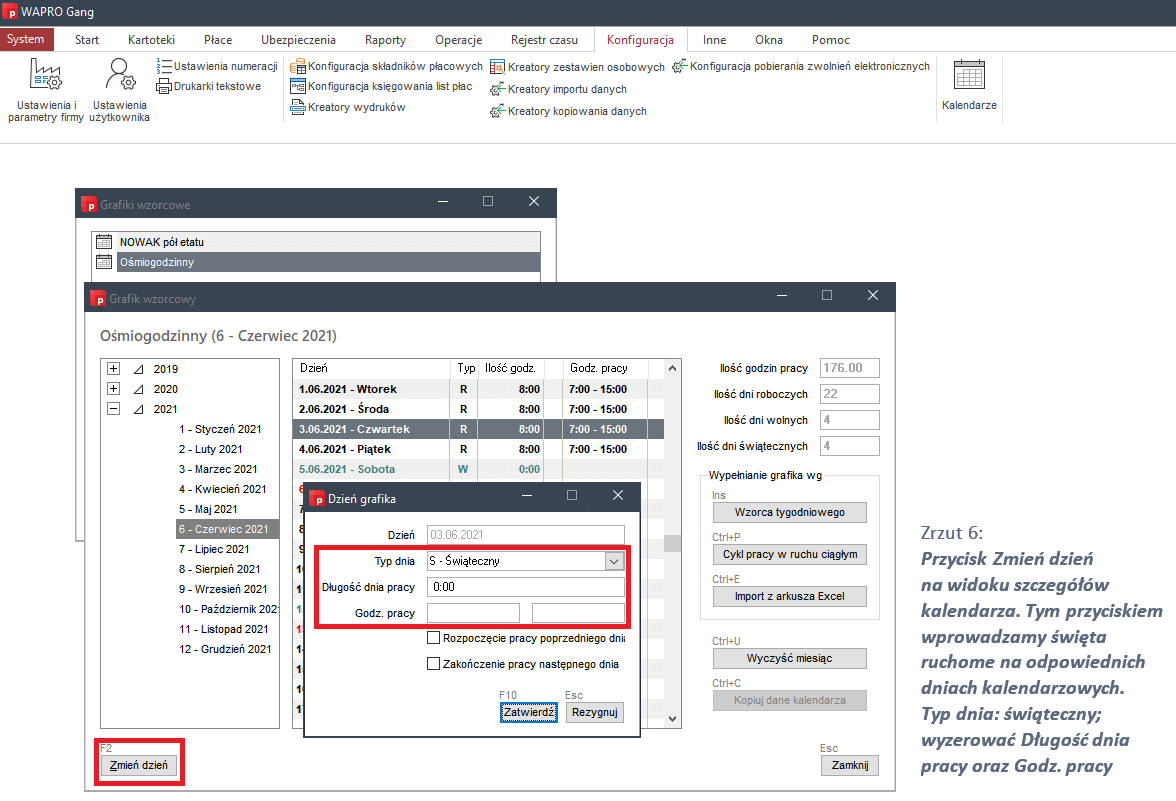
Po wybraniu wzorca [schematu], którym mają być wypełnione dni w podanym na wstępie okresie, klikamy na oknie „Wzorce kalendarza” (zrzut 4) przycisk „Wybierz”. Pojawi się okno „Wypełnianie kalendarza wzorcem”, na którym pole „Wzorzec” będzie wypełnione nazwą wzorca kalendarza wybranego na poprzednim etapie (zrzut 7).
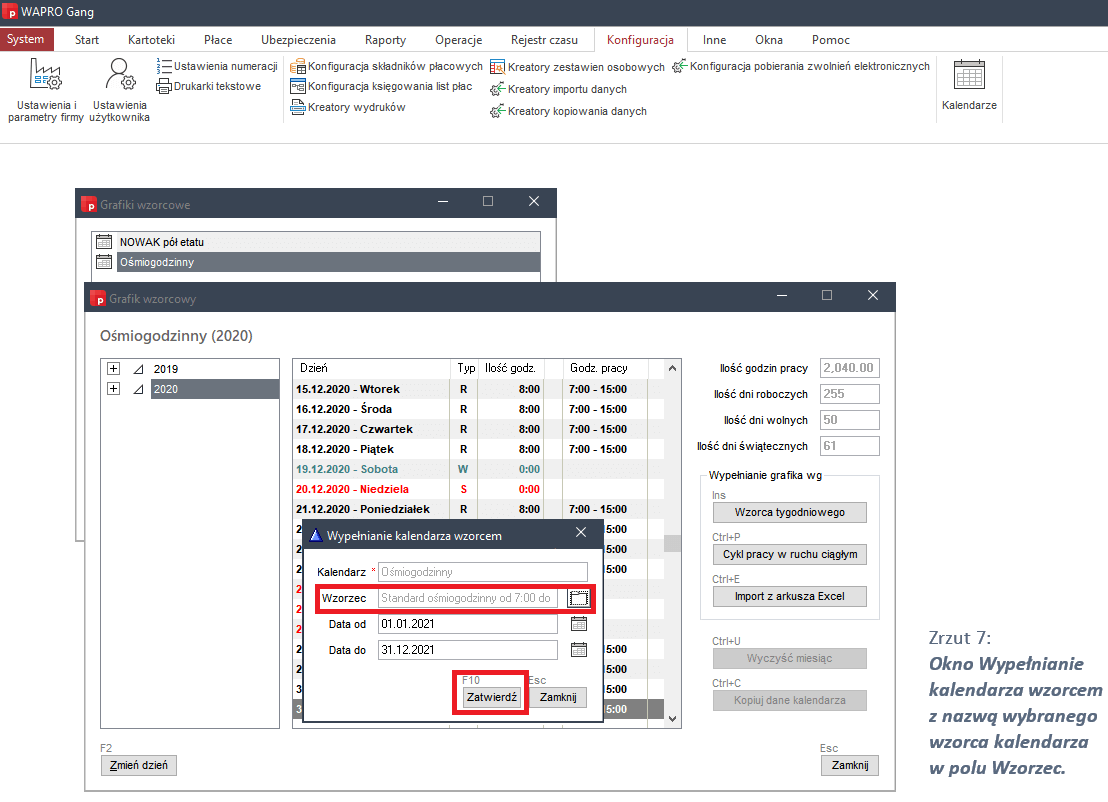
Po upewnieniu się, że wybrany został prawidłowy wzorzec oraz zakres dat jest właściwy, możemy zaakceptować wybór przyciskiem „Zatwierdź”. Po kliknięciu przycisku „Zatwierdź” program powróci do okna z podglądem szczegółów kalendarza (zrzut 8).
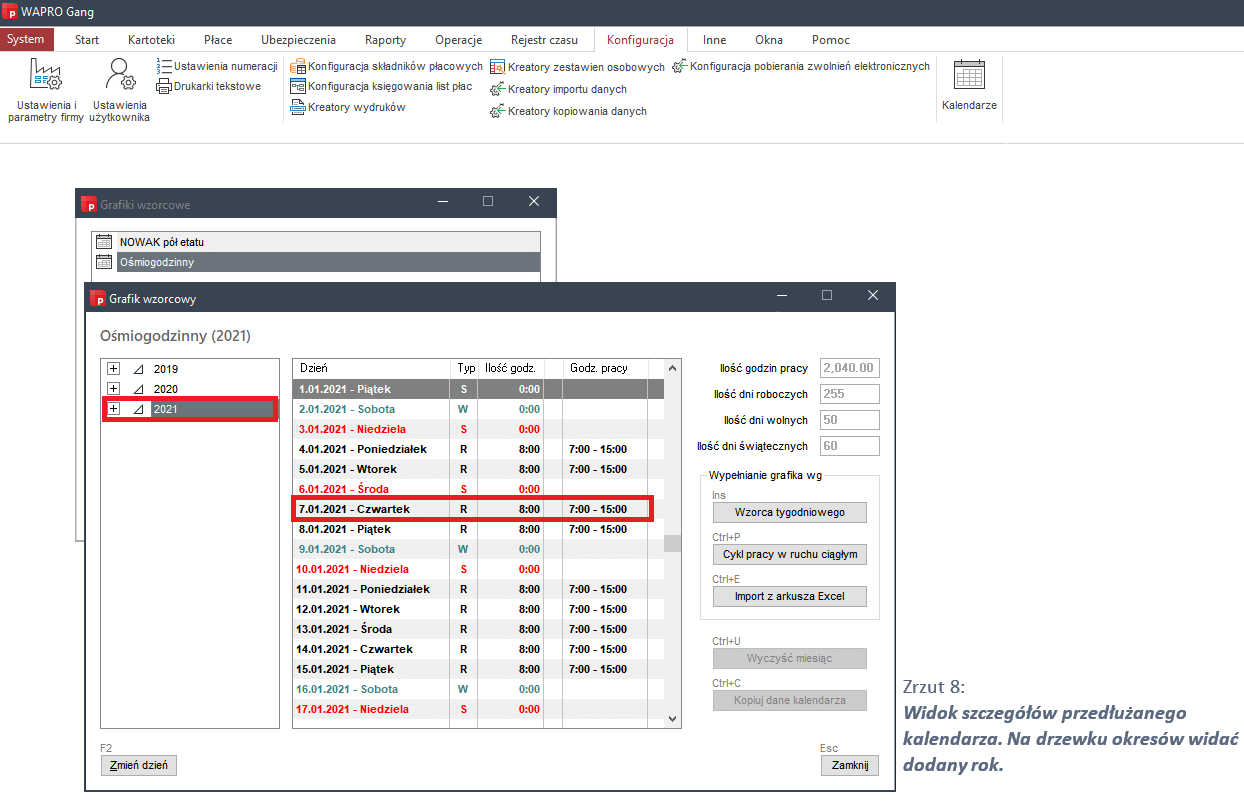
Na drzewku okresów powinien być już widoczny zapis na 2021rok. W tym momencie najlepiej wprowadzić święta ruchome opcją „Zmień dzień” (zobacz zrzut 6).
Warto wiedzieć – MODYFIKACJE KALENDARZY [GRAFIKÓW WZORCOWYCH] A GRAFIKI PRACOWNIKÓW.
Zmiany wprowadzane w grafikach wzorcowych (Konfiguracja -> Kalendarze) mają zastosowanie do wszystkich osób, które ten grafik wzorcowy [kalendarz] mają podpięty w Danych podstawowych -> Grafik pracy -> zakładka Historia zmian.
Zmiany w grafikach pracowniczych (Dane podstawowe -> Grafik pracy -> Modyfikacja dni grafika) mają wpływ tylko na tego pracownika, u którego zmiany są wprowadzane, nie zmieniają natomiast stanu kalendarza głównego [grafika wzorcowego].